iPhone YouTube-app - Slik aktiverer du opplastinger i full kvalitet
Kameraet på din iPhone er overraskende bra, og avhengig av hvilken iPhone-modell du har, er det mulig at det til og med kan spille inn video på 4K. Men du har kanskje lagt merke til at kvaliteten på videoene du laster opp ikke er stor, så du kan se etter et alternativ som lar deg laste opp til YouTube i samme kvalitet som videoen du kan se på telefonen din.
Heldigvis har iPhones YouTube-app en egen interne innstillingsmeny (hvor du kan gjøre ting som å tømme søkehistorikken), og en av disse innstillingene lar deg spesifisere kvaliteten på videoen som skal lastes opp gjennom appen. Guiden vår nedenfor viser deg hvor du finner den innstillingen, slik at du kan bruke å laste opp videoene dine i samme kvalitet som de opprinnelig ble spilt inn på din iPhone.
Slik laster du opp videoer med maksimal kvalitet til YouTube fra iPhone
Trinnene i denne artikkelen ble utført på en iPhone 7 Plus i iOS 10.3.3. Merk at opplasting over en mobilforbindelse kan bruke mye data. Hvis du ikke har en ubegrenset mobilplan, kan det være lurt å vente til du er på Wi-Fi før du laster opp lange videoer, eller videoer som ble spilt inn i meget høy kvalitet. Hvis du er usikker på hvilken oppløsning din iPhone gjør og er i stand til å spille inn video, kan denne artikkelen vise deg hvor du kan finne den informasjonen.
Trinn 1: Åpne YouTube- appen.

Trinn 2: Trykk på sirkelen med bokstaven inne øverst til høyre på skjermen.
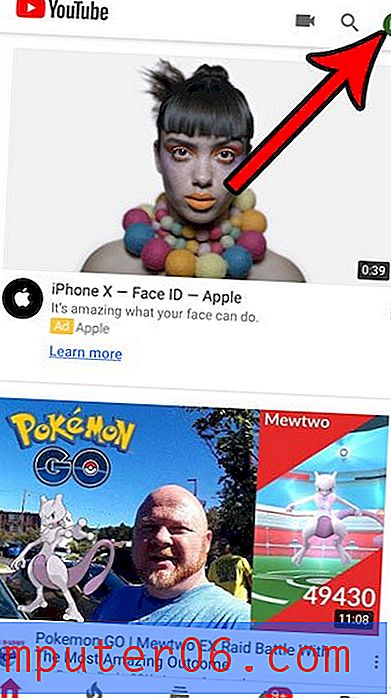
Trinn 3: Velg Innstillinger- alternativet.
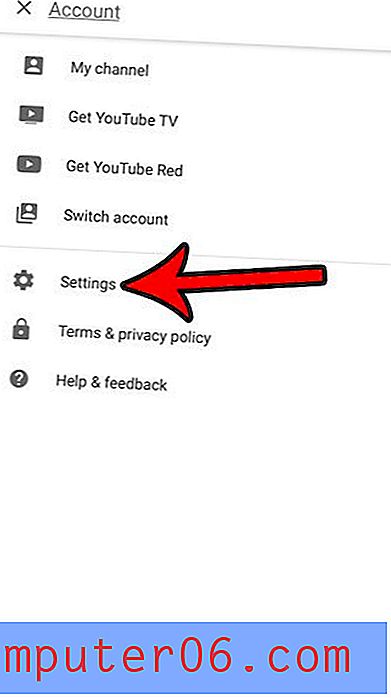
Trinn 4: Bla nedover og velg alternativet Last opp kvalitet .
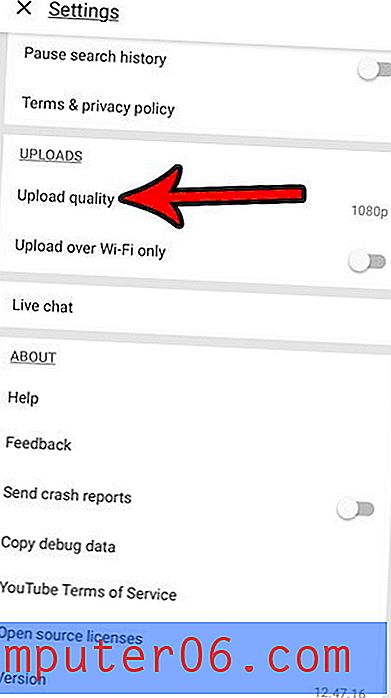
Trinn 5: Trykk på alternativet Full kvalitet .
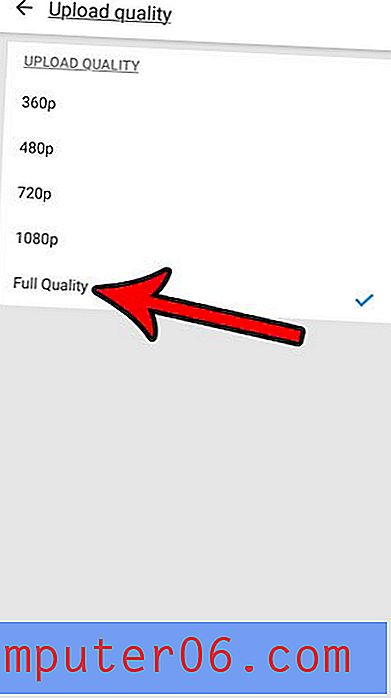
Hvis du har mange videoer lagret på iPhone-kameraets rulle, kan det hende at plass blir et problem. Les guiden vår for iPhone-romadministrasjon for noen ideer om hvor du kan se hvis du vil frigjøre noe av lagringsplassen.



